|
|
Název příjemce: Botanický ústav AV ČR, v.v.i.
Název projektu: Biotické ohrožení památek zahradního umění: řasy, sinice a invazní rostliny
Číslo projektu: DG16P02M041
Program na podporu aplikovaného výzkumu a experimentálního vývoje národní a kulturní identity na léta 2016 až 2022 (NAKI II)
Aplikace „Species collector“ pomáhá sbírat terénní data o výskytu rostlin (ale může být rozšířena i na další skupiny organismů) ve formě jednotlivých druhových záznamů nebo vegetačních snímků. Aplikace umožňuje používat vlastní číselníky, dokumentovat mapování fotografiemi a zejména exportovat data v jednotném formátu. Aplikace tak umožňuje zajistit shodnou metodiku při práci ve větším týmu.
Aplikace je založena na principu sběru dat z tzv „vycházky“ která může obsahovat několik „lokalit“ a posléze v nich jsou vnořené jednotlivé „záznamy“, což jsou výskyty druhů nebo vegetační snímky.
Uživatel může vytvářet své vlastní číselníky a sdílet je s ostatními. Stejně tak může sdílet i nastavení snímkování „vycházek“. Viz popis v kapitole 2 a 6.
Aplikace vyžaduje oprávnění „Fotoaparát“, „Poloha“ a „Uložiště“ z důvodu možnosti zadávat geolokalizovaná data, vytvářet fotografie a ukládat je a terénní data do paměti telefonu či na paměťovou kartu. Aplikace je offline a nevyžaduje přístup k internetu (jedinou výjimkou je zobrazení mapy – uživatel je před zobrazením varován). Data jsou uložena v paměti telefonu a nejsou nikam odesílána.
Aplikace má zabudovaný seznam druhů: DANIHELKA J., CHRTEK J. jr. a KAPLAN Z. (2012): Checklist of vascular plants of the Czech Republic. – Preslia 84: 647-811.
Poznámky a podněty k vylepšení aplikace a dotazy zasílejte prosím na sc@ibot.cas.cz.
Programátor aplikace: Jonáš Tichý (jon.tichy@volny.cz). Grafické podklady: Karolina Vystrčilová Perglová
Aktuální verze 1.7 (10/2020)
1 Úvodní nabídka
|
Po spuštění aplikace je uživateli zobrazena úvodní nabídka, která slouží jako rozcestník pro všechny funkce aplikace. Aplikace umožňuje zvolit jazyk (čeština, angličtina). Úvodní stránka obsahuje informace o aplikaci a přímý odkaz na web aplikace. Tlačítka s názvy vycházky, moduly, šablony a export přenesou uživatele do odpovídající sekce. Tyto sekce jsou popsány v návodu níže.
|
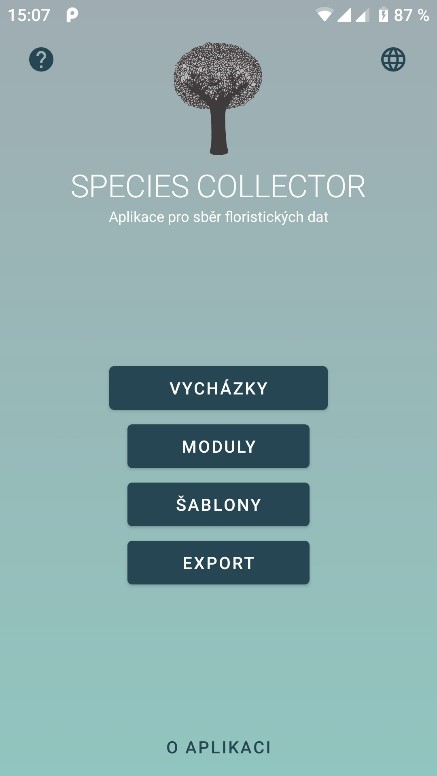
|
2 Vycházky
S touto sekcí se bude uživatel setkávat nejčastěji. Slouží ke správě, přístupu a vytváření vycházek. Vycházky jsou reprezentovány čtvercovými kartami, na kterých se nachází jejich název, datum pořízení, tlačítko export (více v sekci export 5) a tlačítko upravit. V pravém horním rohu karty je také tlačítko pro označení vycházky. Po označení může uživatel vybrané vycházky smazat či sdílet (podrobnosti ke sdílení v sekci sdílení 6). V pravém dolním rohu se nachází tlačítko (+) pro tvorbu vycházky.
2.1 Tvorba vycházky
|
V sekci „tvorba vycházky“ má uživatel k dispozici základní a rozšířené nastavení. Mezi těmito nastaveními lze přecházet kliknutím na horní lištu nebo přejetím prstu po obrazovce. V základním nastavení (Obrázek 2) si uživatel může zvolit název vycházky, místo, zapsat poznámky a vybrat datum (či rozmezí dat). Také si může vybrat šablonu, podle které bude vycházku tvořit (podrobnosti v sekci šablony).
V rozšířeném nastavení (Obrázek 3) může uživatel měnit podrobnější nastavení vycházky. V sekci „druhové číselníky“ může uživatel změnit, jaké druhové číselníky budou pro danou vycházku použity. Pomocí ikony nahlédnout může také zkontrolovat obsah daného číselníku. Pomocí tlačítka přidat může uživatel přidat vlastní druhový číselník z interní paměti zařízení (poznámka: Jednotlivé druhy musí být odděleny znakem nového řádku, formát souboru musí být .txt a enkódování nejlépe UTF-8). V sekci „Moduly“ může uživatel určit, jaké moduly budou ve vycházce použity. Více o modulech v sekci moduly. V sekci „důležité druhy“ může uživatel vybrat, jaké druhy se budou v druhových číselnících zobrazovat prioritně. V sekci „zápis abundance“ uživatel může vybrat styl zápisu abundance u vegetačních snímků. K dispozici je zápis procenty, Braun-Blanquetova stupnice (7 či 9 členná) nebo vlastní (formou textu).
Po dokončení úprav nastavení lze vycházku uložit stisknutím tlačítka v pravém dolním rohu. Všechna nastavení kromě zápisu abundance lze později změnit.
|
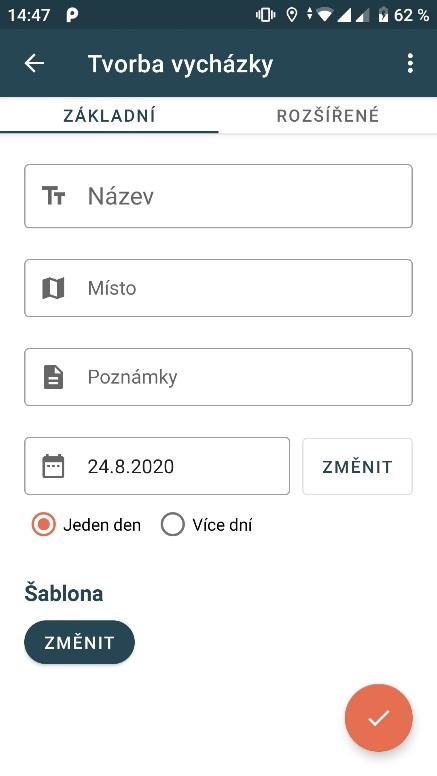 
|
2.2 Seznam lokalit
Po kliknutí na kartu vycházky se uživatel dostane do sekce „seznam lokalit“. V této sekci může uživatel tvořit, upravovat či mazat jednotlivé lokality v rámci dané vycházky. Lokality slouží k roztřídění záznamů v rámci vycházky. Tvorba probíhá opět pomocí tlačítka v pravém dolním rohu.
2.3 Seznam záznamů
Po kliknutí na kartu lokality se uživatel dostane do sekce „seznam záznamů“. V této sekci může spravovat veškeré záznamy (druhy či vegetační snímky). V horní liště se nachází tlačítka vyhledat, mapa a více. Tlačítko vyhledat umožňuje hledat v seznamu podle jména. Tlačítko mapa zobrazí uživateli mapu se všemi záznamy, u kterých byla zaznamenána poloha. Na horní liště je také možnost přepínat seznam mezi druhy a veg. snímky. Pod lištou se nachází tlačítko filtry, díky kterému může uživatel filtrovat záznamy podle štítku (více v kapitole tvorba druhu), data nebo řadit záznamy. Níže se nachází samotný seznam všech záznamů, které jsou reprezentovány kartami. V pravém horním rohu karty je opět tlačítko pro označení záznamu, které umožňuje další akce (smazání). Po kliknutí na kartu druhu může uživatel zobrazit (či upravit) veškerá data o daném záznamu. V pravém dolním rohu je opět tlačítko pro tvorbu záznamu (pokud je uživatel na kartě druhy, pak následuje tvorba druhu, jinak tvorba veg. snímku).
2.4 Tvorba druhu
|
Tvorba druhu se dělí na dvě sekce – „základní“ a „moduly“. V sekci „základní“ uživatel specifikuje základní parametry druhu – jméno druhu, štítek, fotografii (nebo více), GPS souřadnice a datum a čas.
Po stisknutí pole „Druh“ se uživatel dostane do výběru z druhových číselníků, které byly specifikovány při tvorbě vycházky. Je možné zaznamenat i druh, který není v žádném z druhových číselníků – stačí napsat požadovaný text do pole „vyhledat“ a potvrdit tlačítkem v pravém dolním rohu.
Štítky slouží k lepší identifikaci různých záznamů. Využití tohoto pole je kompletně na uživateli. Může sloužit například k rozlišení zajímavých záznamů.
Fotografie může uživatel pořídit po stisknutí tlačítka vyfotit. Pro náhled pořízené fotografie stačí kliknout na příslušný obrázek. Počet fotografií není omezen. Při exportu bude uložena pouze cesta a jméno souboru fotografie. Fotografie je nutné ukládat zvlášť.
GPS souřadnice se zaznamenávají automaticky jen tehdy, pokud má uživatel na svém mobilním zařízení zapnuté zjišťování polohy. Pokud tomu tak není, pak je uživatel varován a lokalizace se zapne automaticky, až to bude možné.
Datum a čas se vyplňuje automaticky v momentu stisknutí tlačítka vytvořit. I tato pole jde samozřejmě upravit.
V sekci „moduly“ má uživatel k dispozici veškeré moduly, které si při tvorbě vycházky zvolil. Více v sekci moduly.
|
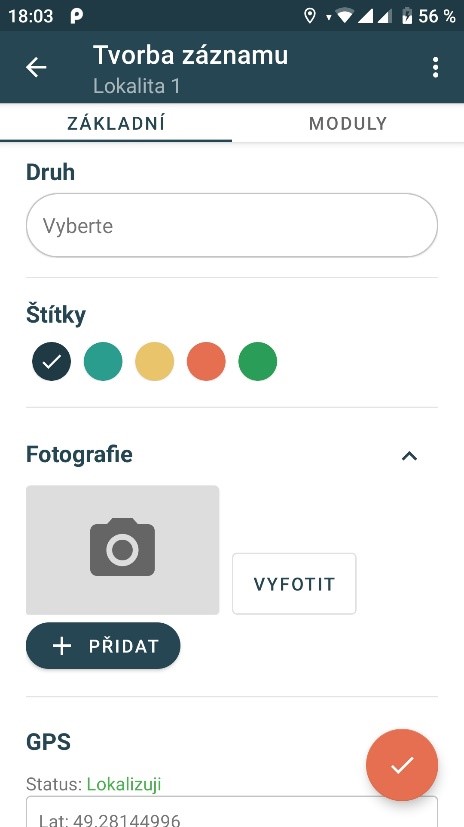
|
2.5 Tvorba vegetačního snímku
|
Tvorba vegetačního snímku se děli na tři sekce – „druhy“, „hlavička“ a „moduly“.
V sekci druhy musí uživatel nejdříve vyplnit pole název snímku, které bude sloužit jako identifikátor snímku. Poté má možnost zvolit štítek (obdobně jako v sekci tvorba druhu) a zapsat jakékoliv množství druhů. U záznamů druhů se vyplňuje jméno (výběrem ze seznamu), vegetační patro a abundance (způsob zápisu abundance závisí na nastavení vycházky). Pokud by se v daném vegetačním patře měly objevit dva totožné druhy, uživatel je varován.
V sekci hlavička se vyplňují standardní hlavičková data. Těmi je charakteristika stanoviště (plocha, sklon, orientace), pokryvnost vegetačních pater (stromové, keřové, bylinné a mechové). Dále je možné pořídit fotografie, zapsat poznámky, zaznamenat GPS souřadnice a změnit datum a čas pořízení. Vše funguje obdobně jako u tvorby druhu.
V sekci moduly se nachází veškeré moduly pro vegetační snímky, které byly vybrány v nastavení vycházky.
|
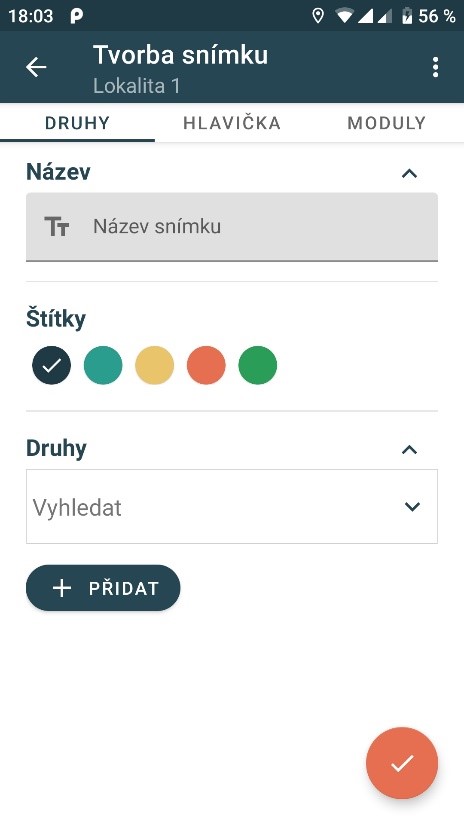
|
3 Moduly
V této sekci může uživatel spravovat, sdílet a vytvářet moduly. Moduly, reprezentované ve formě karet, můžeme rozdělit podle toho, zda jsou předinstalované (žlutý sloupec na levé straně) nebo vytvořené uživatelem (modrý sloupec). Moduly se také rozlišují určením (pro druhové záznamy nebo vegetační snímky). Toto rozlišení je znázorněno na kartě piktogramy – druhy mají znak květiny a vegetační snímky znak trávy.
V pravém dolním rohu je opět tlačítko pro tvorbu modulů.
3.1 Tvorba modulu
|
Před otevřením sekce si musí uživatel vybrat, jaký typ modulu bude tvořit. Ve výběru je seznam (libovolný počet možností z tzv rozbalovacího – dropdown menu), textová pole (zápis dat formou textu) nebo možnosti (zaškrtávací pole – checkbox). Po vybrání se uživatel dostane do sekce „tvorba modulu“.
Sekce tvorba se dělí na dvě části – část upravit a náhled. V části upravit probíhá veškerá modifikace modulu. V části náhled vidí uživatel finální podobu modulu v reálném čase.
V části upravit musí uživatel vyplnit název modulu (unikátní) a zvolit určení (pro druhy, vegetační snímky nebo pro oba). Změna typu modulu je možná po stisknutí ozubeného kolečka. Tlačítkem přidat je možné přidat více polí k danému modulu. Každé pole je možné pojmenovat tlačítkem s ikonou tužky. Pole je také možno mazat ikonou koše.
Modul je potřeba uložit stisknutím tlačítka v pravém dolním rohu.
|
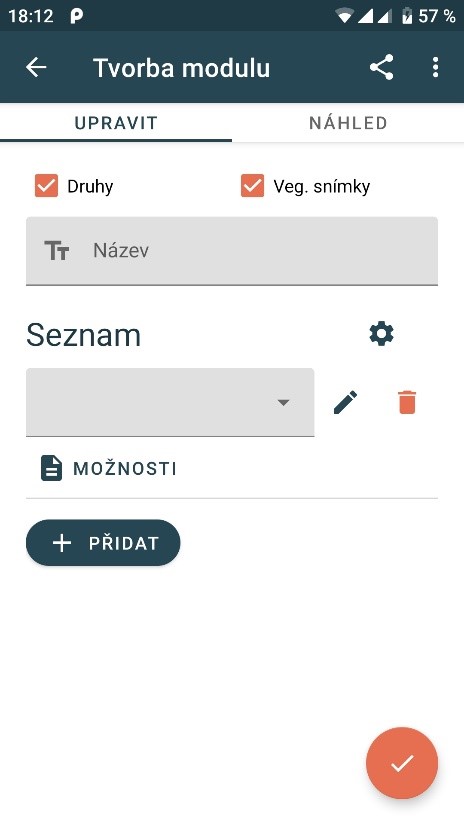
|
4 Šablony
Šablony slouží pro jednodušší a rychlejší vytváření vycházek se stejným nastavením. Po stisknutí tlačítka v úvodní nabídce se uživatel dostane do sekce „šablony“, která slouží pro správu a tvorbu šablon. Každá šablona je reprezentována kartou s názvem. Šablony lze tvořit po stisknutí tlačítka v pravém dolním rohu. Každá karta šablony má na pravé straně tlačítko pro označení šablony. Po označení lze vybrané šablony mazat.
4.1 Tvorba šablony
|
Tvorba šablony je velice jednoduchá. V části „hlavička“ je třeba vyplnit unikátní jméno šablony. V části „šablona“ už uživatel postupuje obdobně, jako u tvorby vycházky (tj. výběr číselníků, modulů, důležitých druhů). Po dokončení úprav je třeba šablonu uložit pomocí tlačítka v pravém dolním rohu.
|
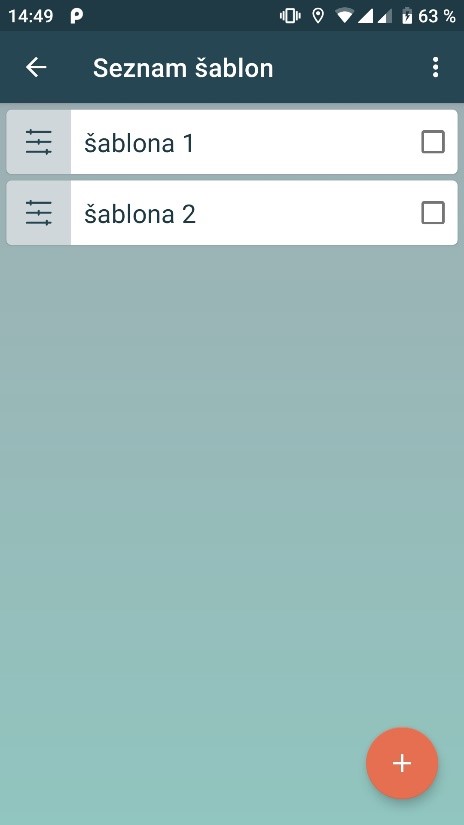
|
5 Export
Aplikace nabízí možnost exportu zaznamenaných dat do formátu CSV. V sekci „export“ se zobrazují všechny vycházky ve formě karet. Po kliknutí na kartu se vycházka označí. V pravém dolním rohu karty je ikona vybrat lokality, díky které je možné manuálně vybrat, z jakých lokalit se budou data exportovat. Po vybrání vycházky včetně lokalit je možné pokračovat k exportu stisknutím tlačítka v pravém dolním rohu.
Od verze 1.7 je po exportu automaticky nabídnut přímý export do aplikací umožňujících sdílení. Exportovaná data lze sdílet přes všechny mailové aplikace, WhatsApp, Google Drive a pokud je soubor jeden, pak i pomocí Bluetooth.
5.1 Export do CSV
|
V sekci „Export do CSV“ může uživatel upravit formátování výstupního souboru. V horní části obrazovky je automaticky generovaný název složky, do které se data vyexportují. Cesta ke složce je (interní uložiště/Species Collector/Export/*název*). Níže je možné vybrat, zda se budou exportovat druhové záznamy nebo jen vegetační snímky, oddělovač (doporučený je tabulátor) a manuálně změnit, jaké lokality se budou exportovat. Pod lokalitami se nachází tlačítko „Exportovat samostatně“. Pokud je toto tlačítko zaškrtnuté, pak je pro každou vycházku vytvořen unikátní soubor. Pokud ne, pak se všechny záznamy exportují do jednoho souboru.
Vyexportovaný soubor obsahuje hlavičku s informacemi o vycházce a všechny záznamy na samostatných řádcích. Na řádku záznamu jsou jednotlivá data (název, souřadnice, cesta k fotografiím, modulová data) rozdělena oddělovačem do pojmenovaných sloupců. Soubor je formátu CSV s enkódováním Windows-1250.
|
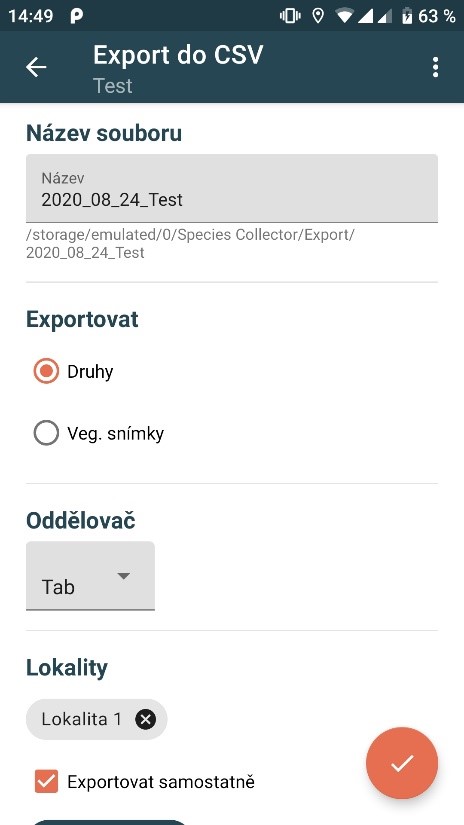
|
6 Sdílení
|
V aplikaci Species Collector lze sdílet vycházky a moduly. Postup, jak sdílet vycházky či moduly je popsán v odpovídajících sekcích tohoto návodu. Tato sekce slouží pro popis způsobu importu modulů či vycházek.
Sdílené složky či soubory je potřeba nejdříve rozbalit ze .zip archivu. Poté stačí vložit jednotlivé soubory či složky do odpovídajících složek. Vycházky je třeba vložit do této cesty (interní uložiště/Species Collector/Trips/), pro moduly slouží tato cesta (interní uložiště/Species Collector/Modules/).
|
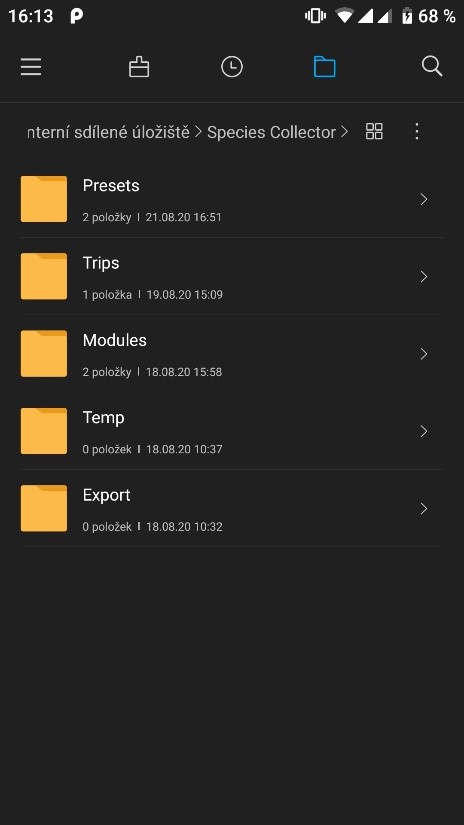
|
Aktualizace
verze 1.7 - přidán přímý export do aplikací umožňujících sdílení. Exportovaná data lze sdílet přes všechny mailové aplikace, WhatsApp, Google Drive a pokud je soubor jeden, pak i pomocí Bluetooth.
verze 1.6 -
• Možnost zvolit v nastavení vycházky, zda varovat na duplikáty u tvorby druhového záznamu (implicitně vypnuto)
• Možnost uložit vegetační snímek bez zavření vegetačního snímku (na horní liště ikonka diskety)
• Možnost řadit druhové záznamy ve vegetačním snímku (ikonka filtr nad druhovými záznamy)
o Řazení podle pater seřadí záznamy podle pater (od stromového po mechové) a v rámci nich druhy seřadí podle abundance (od nejvyšší po nejnižší)
o Řazení podle abundance seřadí záznamy od nejvyšší po nejnižší abundanci
• Zobrazení abundance a patra u druhových záznamů u vegetačního snímku
|